Обзор миниатюрного беспроводного маршрутизатора TP-Link TL-WR702N22.11.2012Оригинал статьи на сайте www.techlabs.kz
Автор: Андрей Ахрем
Доступ и настройки
Установленный по умолчанию режим работы TL-WR702N – точка доступа. Здесь все предельно просто: нужно лишь подключить устройство к электросети и порту проводной сети и все готово к работе. SSID и пароль для доступа указаны стикере на нижней панели маршрутизатора. 
Настройка параметров устройства осуществляется посредством веб-интерфейса, по умолчанию доступного по адресу http://192.168.0.254/. Логин и пароль для входа традиционны: admin/admin. Разумеется, при первом же запуске пароль следует сменить на более сложный.
Первое, что мы видим после входа в систему, – это окно статуса. Здесь можно ознакомиться с текущими настройками. Слева столбиком располагается список доступных для настройки возможностей, а справа – их описание. Следом видим раздел базовых настроек, первым пунктом в котором доступен мастер быстрой настройки. Следуя его инструкциям, можно быстро настроить подключение к интернету, но это касается лишь ключевых опций.
В разделе Working Mode можно выбрать необходимый нам режим работы устройства. Первый режим дефолтный – точка доступа. В этом режиме TL-WR702N связывает подключенные компьютеры с сетью, все настройки параметров компьютеров осуществляются с помощью DHCP-сервера сети.
В режиме маршрутизатора подключенные компьютеры уже получают свой диапазон адресов.
Режим повторителя устройство увеличивает радиус действия основной точки доступа. Режим моста нужен для связи двух беспроводных сетей, а в клиентском режиме девайс работает как бы "наоборот", предоставляя доступ к беспроводной сети компьютеру или ноутбуку, оснащенному только портом Ethernet. В процессе настройки беспроводной сети предлагается определить основные параметры: SSID идентификатора сети, региона, канал и режим передачи данных: 11b, 11g, 11n, 11bg mixed или 11bgn mixed. Присутствует также технология WDS, позволяющая объединить несколько точек доступа в единую сеть без прокладывания между ними проводного соединения. Страница 2 - 2 из 3 Начало | Пред. | 1 2 3 | След. | Конец
Количество показов: 27790 | Автор:
Андрей Ахрем | Рейтинг:
3.28
|
 8 (7212) 910 111, 911 555
8 (7212) 910 111, 911 555 